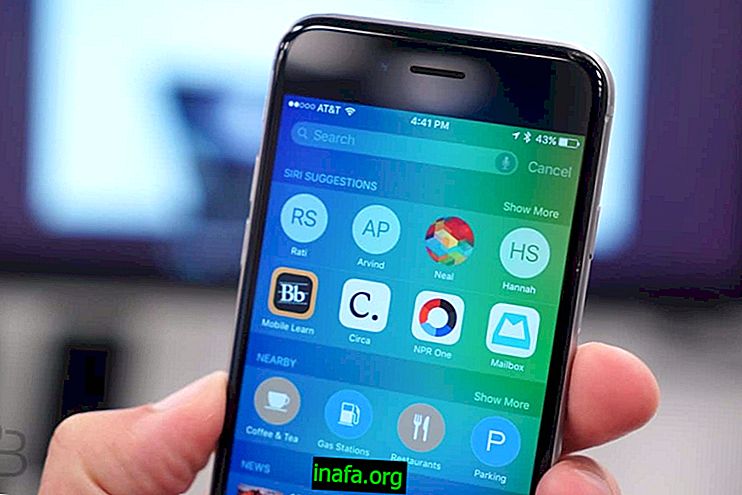30 kroků k nastavení Galaxy Note 7
Galaxy Note 7 bude brzy vydána jako další vlajkový mobilní telefon Samsung, který bude interně soutěžit s Galaxy S7 Edge, který byl spuštěn na začátku tohoto roku. Provedli jsme srovnání obou telefonů a také jsme uvedli důvody, proč koupit a nekupovat nový smartphone od společnosti Samsung. Pro ty, kteří uvažují o přivedení jednoho z těchto domů, jsme sestavili 30 kroků k nastavení Galaxy Note 7, přeložených a upravených z původní angličtiny publikované na webu Android Central .
Odstranění ohraničení ikon
Jedním z rozhodnutí společnosti Samsung bylo zahrnout do ikon jakýsi bílý okraj. První dva kroky k nastavení Galaxy Note 7 vás naučí, jak tyto hrany odstranit, což umožňuje zobrazit ikony jako předtím:

1 - Přejděte na Nastavení a poté na obrazovku ;
2 - Klepněte na „rámečky ikon“ (dosud nezveřejněné oficiální jméno, překlad rámců ikon ) a vyberte první možnost „ pouze ikony“ .
Uspořádání aplikací v abecedním pořadí
V Galaxy Note 7 nejsou aplikace vůbec uspořádány a objevují se při stahování. Chcete-li uspořádat aplikace abecedně, postupujte takto:
1 - Otevřete organizátor aplikace;
2 - Stiskněte tlačítko nabídky v pravém horním rohu;
3 - Vyberte možnost AZ .

Zaměňte nativní klávesnici pro klávesnici Google
Toto je jeden z kroků pro nastavení volitelné Galaxy Note 7, ale doporučujeme. Nativní klávesnice přirozeně nechává automatickou opravu a predikci deaktivovanou, což ztěžuje ty, kteří na smartphonu píšou rychle. Z tohoto důvodu se doporučuje přepnout na klávesnici Google . Naučte se, jak:
1 - Otevřete obchod Google Play a vyhledejte klávesnici Google;

2 - Klikněte na Instalovat a po stažení Otevřít ;
3 - Postupujte podle instalačních kroků.
Aktivujte a nastavte režim Nerušit
Jednou z vítaných nových funkcí Galaxy Note 7 je možnost nejen aktivovat režim Nerušit, ale ponechat jej naprogramovaný na určitou dobu. V té době, jejíž smartphone nebude vibrovat ani vydávat žádný zvuk. Můžete jej nastavit například na normální dobu spánku a vypnout jej například před probuzením. Přečtěte si, jak nastavit níže:
1 - Přejděte na Nastavení a poté Zvuk a oznámení ;
2 - Dotkněte se Nerušit a aktivujte režim „Zapnout podle plánu“ ;
3 - Změňte nastavení dne, začátku a konce období Nerušit .

Nastavte si účet Samsung
Vypadá hloupě a ještě jeden účet ve vašem nekonečném seznamu účtů na webových stránkách a službách. Tentokrát však může být zřízení účtu Samsung dobrou volbou. První výhodou je přístup ke cloudové cloudové službě Samsung. Tato služba nabízí 15 GB jen vytvořením účtu zdarma. V tomto seznamu kroků je tedy nezbytné nakonfigurovat Galaxy Note 7.
1 - Otevřete Nastavení a přejeďte prstem dolů, dokud nenajdete „ Cloud and Accounts “;
2 - Přejděte na Účty a klepněte na Přidat účet ;
3 - Přejděte na účet Samsung a postupujte podle pokynů dané služby.
Viz také:
Přizpůsobte si obrazovku spánku
V závislosti na dopravci a zemi, ze které telefon kupujete, se může stát, že je pohotovostní obrazovka zapnutá nebo vypnutá. Protože tato obrazovka může spotřebovávat vaši baterii více než jen vymazání obrazovky. Na druhou stranu jej můžete upravit tak, aby byl užitečný, například přidávání připomenutí nebo zpřístupnění kalendáře. Naučte se, jak přizpůsobit tuto obrazovku v následujících krocích:

1 - Otevřete Nastavení a přejděte na obrazovku ;
2 - Klepněte na „ Vždy zapnuto zobrazení“ a aktivujte možnost, pokud je vypnutá;
3 - Klikněte na „Rozvržení“, vyberte typ obsahu a téma - ze kterého si můžete vybrat svůj kalendář nebo připomenutí uvedená výše - a poté stiskněte tlačítko Zpět ;
4 - Zvolte „ Nastavit plán “ a zvolte počáteční a konečný čas.
Nastavte filtr modrého světla
Jednou z funkcí, která byla přidána do smartphonů Android a iOS, je filtr modrého světla, který ovlivňuje spánek a může poškodit uživatele. Filtr snižuje poškození způsobené světlem vyzařovaným z obrazovky mobilních telefonů. Podívejte se na kroky k nastavení Galaxy Note 7 a snižte účinky, které bude mít vaše obrazovka na váš spánek:
1 - Otevřete Nastavení a obrazovku ;
2 - Vyberte „ Blue Light Filter “ a aktivujte filtr;
3 - Vyberte „ Západ slunce do východu slunce “.

Povolit změnu měřítka obsahu
Galaxy Note 7 není skromný, pokud jde o velikost obrazovky 5, 7 palce. To může způsobit, že některé prvky budou příliš malé, i když obrazovka může zobrazit více těchto prvků současně. Naučte se, jak vyřešit tento problém úpravou velikosti prvků co nejpohodlnější pro vaše oči a prsty:
1 - Otevřete Nastavení a obrazovku;
2 - Klikněte na „ Měřítko obsahu“ a vyberte požadovanou velikost;
3 - Potvrďte volbu tlačítka Hotovo v pravém horním rohu.

Nastavte čtečku duhovky
Jednou z funkcí Galaxy Note 7, která ji odlišuje od S7 Edge, je iris reader, který zvyšuje zabezpečení vašeho smartphonu. Naučte se, jak ji nastavit a povolit:
1 - Otevřete Nastavení a zvolte „ kosatce “. Poté zadejte přístupový kód;
2 - Klepněte na Pokračovat a postupujte podle pokynů na zařízení. Po dokončení této části klikněte na Volat ;
3 - Pokud si přejete, můžete povolit webové přihlášení a ověření účtu Samsung .

Přizpůsobte rychlé nastavení
Galaxy Note 7 má nové menu Quick Setup, rychlejší a jednodušší než verze jeho předchůdců. Nabídka dává uživateli různé pravomoci a je velmi přizpůsobitelná. Naučte se, jak povolit tlačítko pro přístup do nabídky:
1 - Stáhněte oznamovací obrazovku dolů posunutím dolů a posunutím dolů o dvě vodorovné čáry, čímž se rozšíří obrazovka rychlého nastavení ;
2 - Přidržte některou z ikon na několik sekund;
3 - Přetáhněte tlačítka Quick Settings kamkoli chcete.
Plánujete nákup Galaxy Note 7? Takže zůstaňte naladěni na naše tipy zde na AppTuts a nezapomeňte zanechat svůj komentář, pokud máte nějaké dotazy týkající se kroků k nastavení Galaxy Note 7, které jsme uvedli v tomto článku!